bluetooth TOYOTA YARIS GRMN 2017 Návod na použití (in Czech)
[x] Cancel search | Manufacturer: TOYOTA, Model Year: 2017, Model line: YARIS GRMN, Model: TOYOTA YARIS GRMN 2017Pages: 252, velikost PDF: 29.06 MB
Page 114 of 252
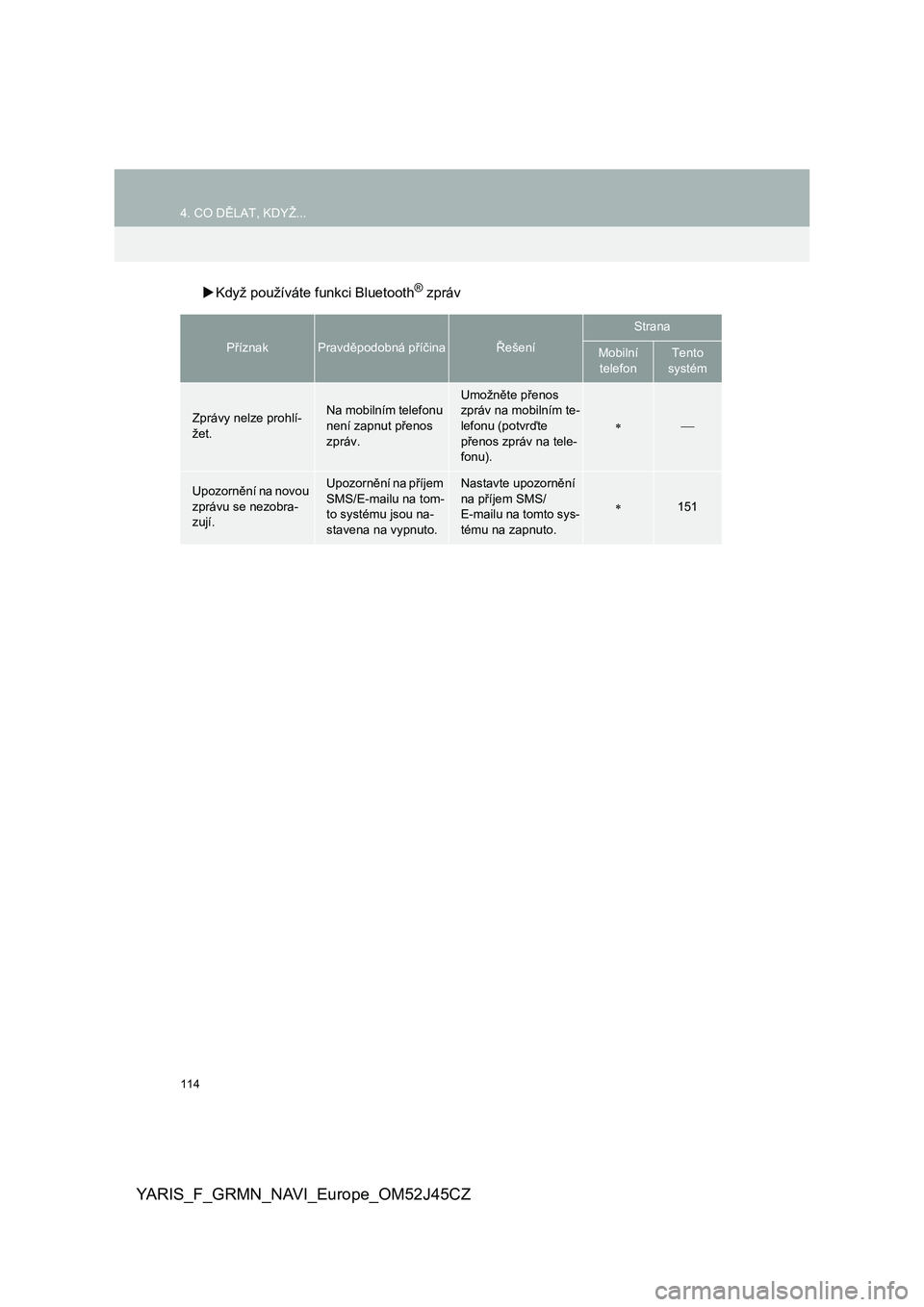
114
4. CO DĚLAT, KDYŽ...
YARIS_F_GRMN_NAVI_Europe_OM52J45CZ
Když používáte funkci Bluetooth® zpráv
PříznakPravděpodobná příčinaŘešení
Strana
Mobilní
telefonTento
systém
Zprávy nelze prohlí-
žet.Na mobilním telefonu
není zapnut přenos
zpráv.
Umožněte přenos
zpráv na mobilním te-
lefonu (potvrďte
přenos zpráv na tele-
fonu).
Upozornění na novou
zprávu se nezobra-
zují.Upozornění na příjem
SMS/E-mailu na tom-
to systému jsou na-
stavena na vypnuto.Nastavte upozornění
na příjem SMS/
E-mailu na tomto sys-
tému na zapnuto.
151
Page 115 of 252
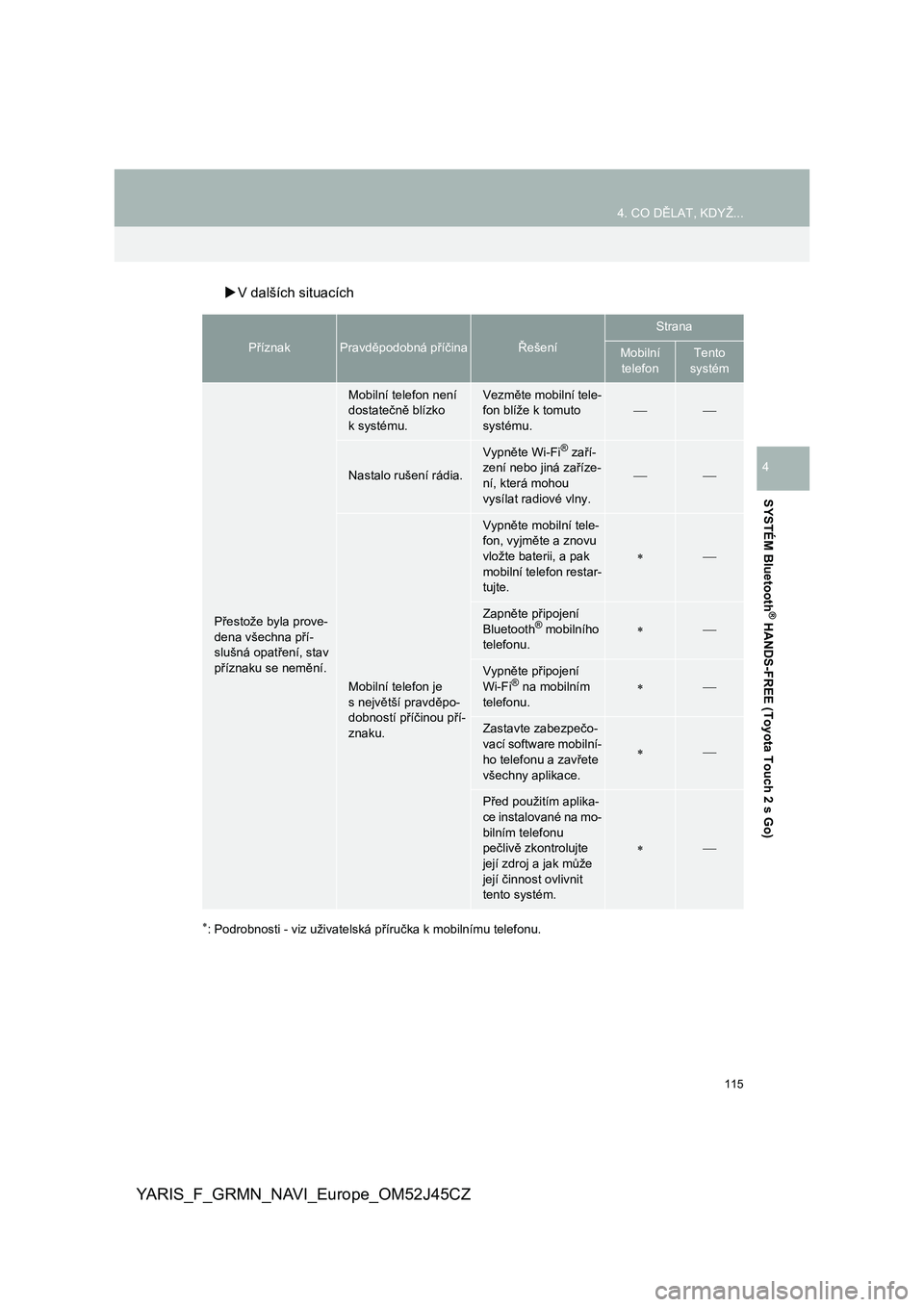
115
4. CO DĚLAT, KDYŽ...
YARIS_F_GRMN_NAVI_Europe_OM52J45CZ
SYSTÉM Bluetooth
® HANDS-FREE (Toyota Touch 2 s Go)
4
V dalších situacích
: Podrobnosti - viz uživatelská příručka k mobilnímu telefonu.
PříznakPravděpodobná příčinaŘešení
Strana
Mobilní
telefonTento
systém
Přestože byla prove-
dena všechna pří-
slušná opatření, stav
příznaku se nemění.
Mobilní telefon není
dostatečně blízko
k systému.Vezměte mobilní tele-
fon blíže k tomuto
systému.
Nastalo rušení rádia.
Vypněte Wi-Fi® zaří-
zení nebo jiná zaříze-
ní, která mohou
vysílat radiové vlny.
Mobilní telefon je
s největší pravděpo-
dobností příčinou pří-
znaku.
Vypněte mobilní tele-
fon, vyjměte a znovu
vložte baterii, a pak
mobilní telefon restar-
tujte.
Zapněte připojení
Bluetooth® mobilního
telefonu.
Vypněte připojení
Wi-Fi® na mobilním
telefonu.
Zastavte zabezpečo-
vací software mobilní-
ho telefonu a zavřete
všechny aplikace.
Před použitím aplika-
ce instalované na mo-
bilním telefonu
pečlivě zkontrolujte
její zdroj a jak může
její činnost ovlivnit
tento systém.
Page 117 of 252
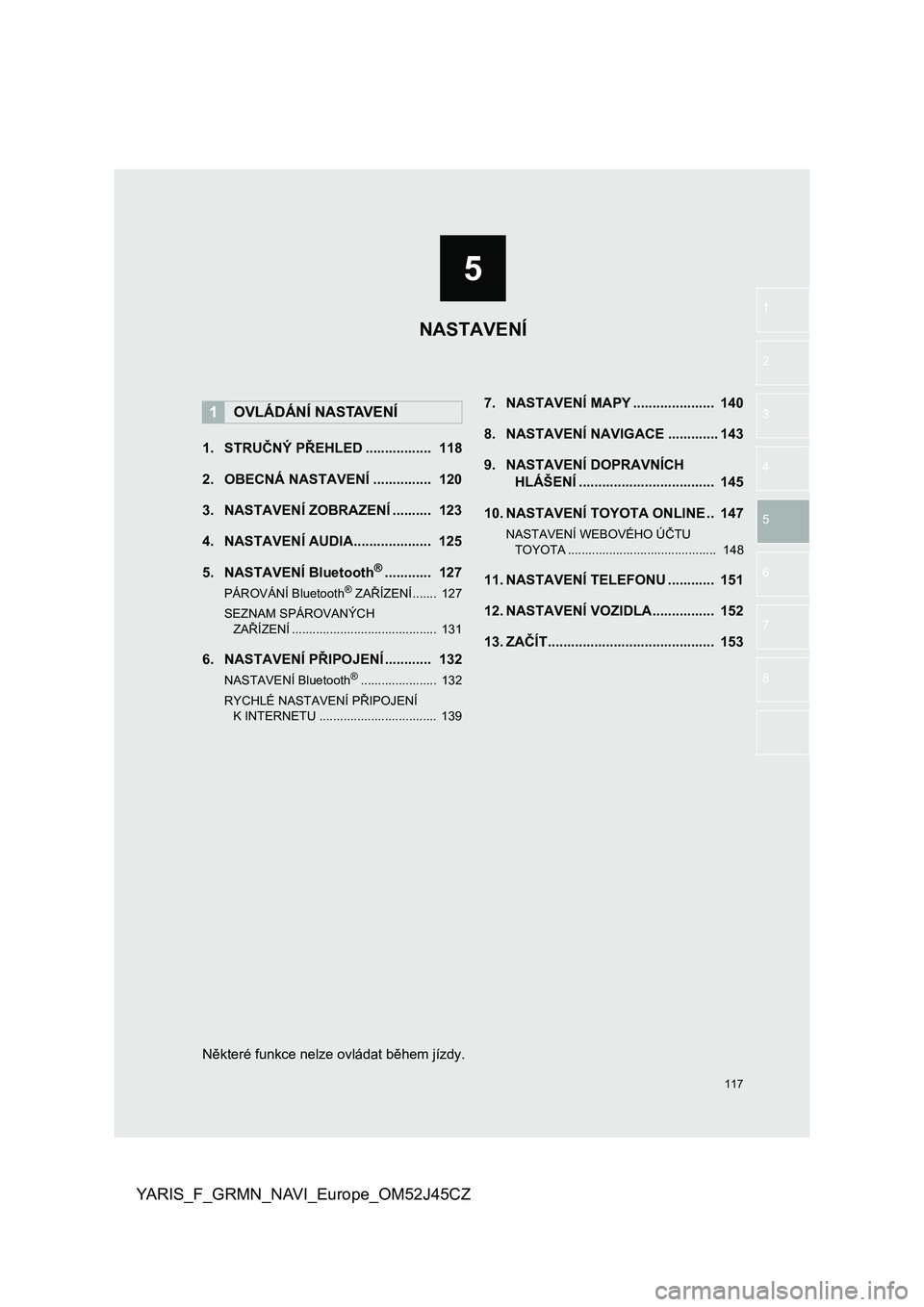
5
117
YARIS_F_GRMN_NAVI_Europe_OM52J45CZ
1
2
3
4
7
8 6
5
1. STRUČNÝ PŘEHLED ................. 118
2. OBECNÁ NASTAVENÍ ............... 120
3. NASTAVENÍ ZOBRAZENÍ .......... 123
4. NASTAVENÍ AUDIA.................... 125
5. NASTAVENÍ Bluetooth
®............ 127
PÁROVÁNÍ Bluetooth® ZAŘÍZENÍ ....... 127
SEZNAM SPÁROVANÝCH
ZAŘÍZENÍ .......................................... 131
6. NASTAVENÍ PŘIPOJENÍ ............ 132
NASTAVENÍ Bluetooth®...................... 132
RYCHLÉ NASTAVENÍ PŘIPOJENÍ
K INTERNETU .................................. 139
7. NASTAVENÍ MAPY ..................... 140
8. NASTAVENÍ NAVIGACE ............. 143
9. NASTAVENÍ DOPRAVNÍCH
HLÁŠENÍ ................................... 145
10. NASTAVENÍ TOYOTA ONLINE .. 147
NASTAVENÍ WEBOVÉHO ÚČTU
TOYOTA ........................................... 148
11. NASTAVENÍ TELEFONU ............ 151
12. NASTAVENÍ VOZIDLA................ 152
13. ZAČÍT........................................... 153
1OVLÁDÁNÍ NASTAVENÍ
NASTAVENÍ
Některé funkce nelze ovládat během jízdy.
Page 119 of 252
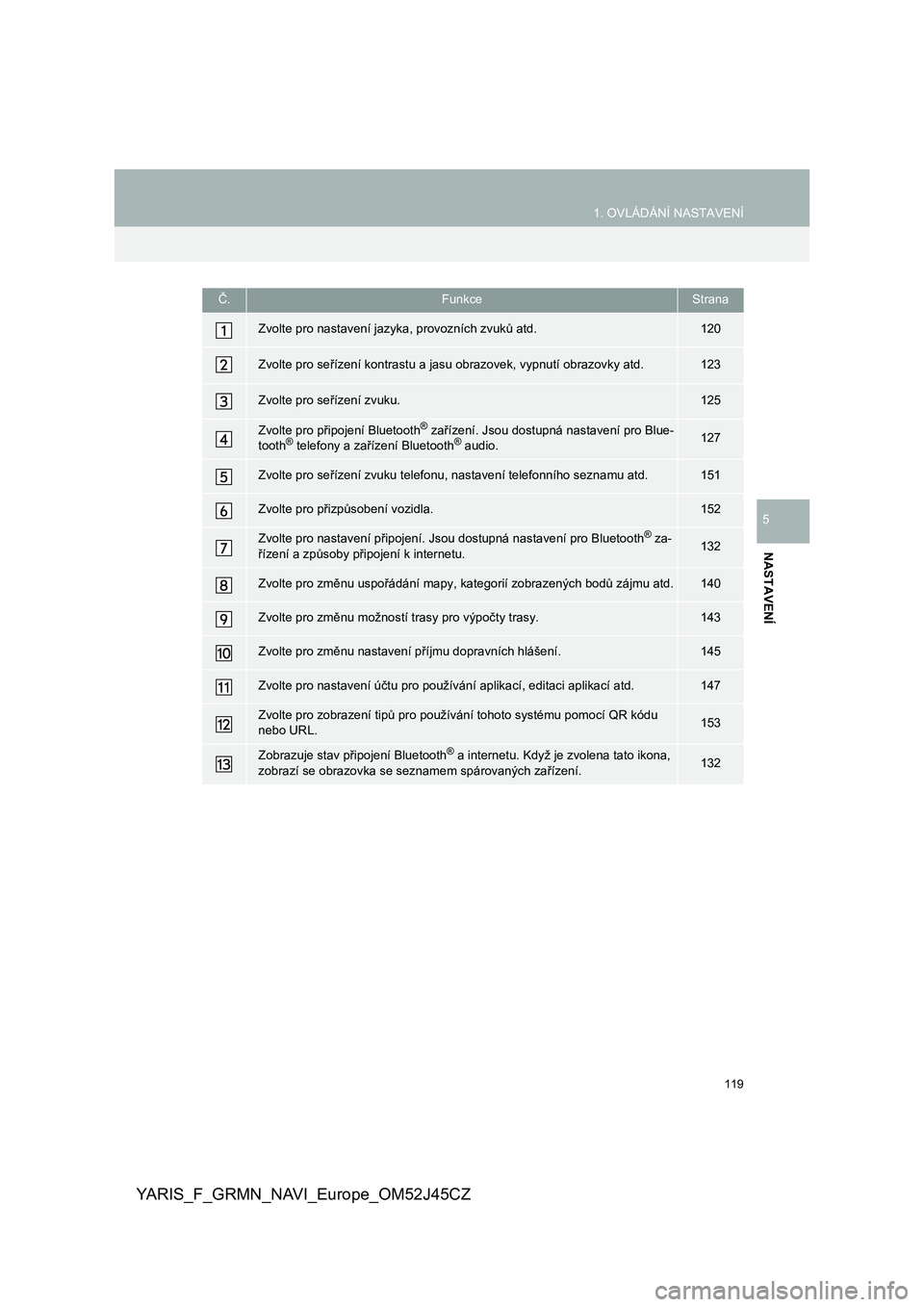
119
1. OVLÁDÁNÍ NASTAVENÍ
YARIS_F_GRMN_NAVI_Europe_OM52J45CZ
NASTAVENÍ
5
Č.FunkceStrana
Zvolte pro nastavení jazyka, provozních zvuků atd.120
Zvolte pro seřízení kontrastu a jasu obrazovek, vypnutí obrazovky atd.123
Zvolte pro seřízení zvuku.125
Zvolte pro připojení Bluetooth® zařízení. Jsou dostupná nastavení pro Blue-
tooth® telefony a zařízení Bluetooth® audio.127
Zvolte pro seřízení zvuku telefonu, nastavení telefonního seznamu atd.151
Zvolte pro přizpůsobení vozidla.152
Zvolte pro nastavení připojení. Jsou dostupná nastavení pro Bluetooth® za-
řízení a způsoby připojení k internetu.132
Zvolte pro změnu uspořádání mapy, kategorií zobrazených bodů zájmu atd.140
Zvolte pro změnu možností trasy pro výpočty trasy.143
Zvolte pro změnu nastavení příjmu dopravních hlášení.145
Zvolte pro nastavení účtu pro používání aplikací, editaci aplikací atd.147
Zvolte pro zobrazení tipů pro používání tohoto systému pomocí QR kódu
nebo URL.153
Zobrazuje stav připojení Bluetooth® a internetu. Když je zvolena tato ikona,
zobrazí se obrazovka se seznamem spárovaných zařízení.132
Page 127 of 252
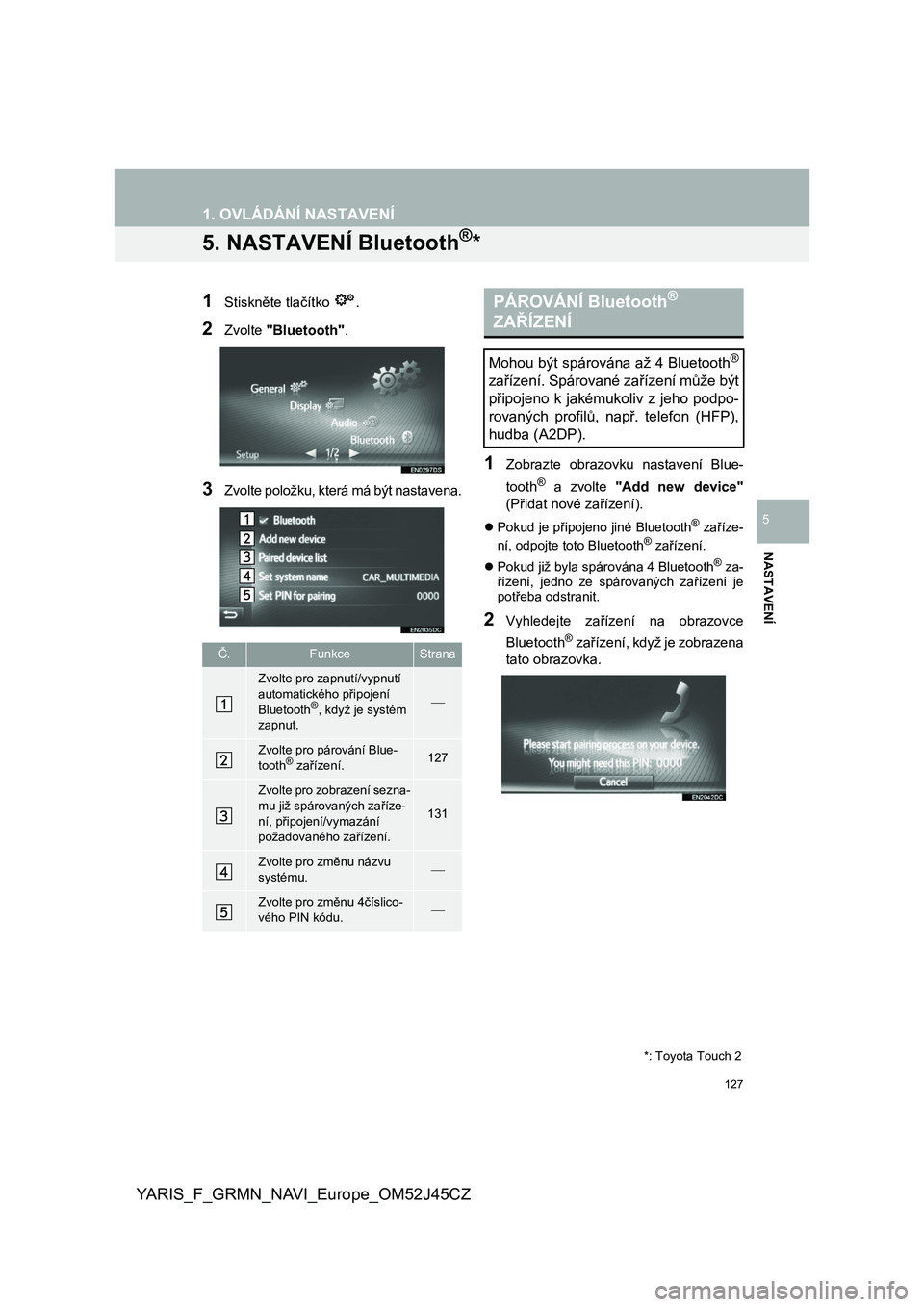
127
YARIS_F_GRMN_NAVI_Europe_OM52J45CZ
1. OVLÁDÁNÍ NASTAVENÍ
NASTAVENÍ
5
5. NASTAVENÍ Bluetooth®*
1Stiskněte tlačítko .
2Zvolte "Bluetooth".
3Zvolte položku, která má být nastavena.
1Zobrazte obrazovku nastavení Blue-
tooth® a zvolte "Add new device"
(Přidat nové zařízení).
Pokud je připojeno jiné Bluetooth® zaříze-
ní, odpojte toto Bluetooth® zařízení.
Pokud již byla spárována 4 Bluetooth® za- řízení, jedno ze spárovaných zařízení je potřeba odstranit.
2Vyhledejte zařízení na obrazovce
Bluetooth® zařízení, když je zobrazena
tato obrazovka.Č.FunkceStrana
Zvolte pro zapnutí/vypnutí
automatického připojení Bluetooth®, když je systém
zapnut.
Zvolte pro párování Blue- tooth® zařízení.127
Zvolte pro zobrazení sezna-
mu již spárovaných zaříze- ní, připojení/vymazání
požadovaného zařízení.
131
Zvolte pro změnu názvu systému.
Zvolte pro zm ěnu 4číslico-
vého PIN kódu.
*: Toyota Touch 2
PÁROVÁNÍ Bluetooth®
ZAŘÍZENÍ
Mohou být spárována až 4 Bluetooth®
zařízení. Spárované zařízení může být
připojeno k jakémukoliv z jeho podpo-
rovaných profilů, např. telefon (HFP),
hudba (A2DP).
Page 128 of 252
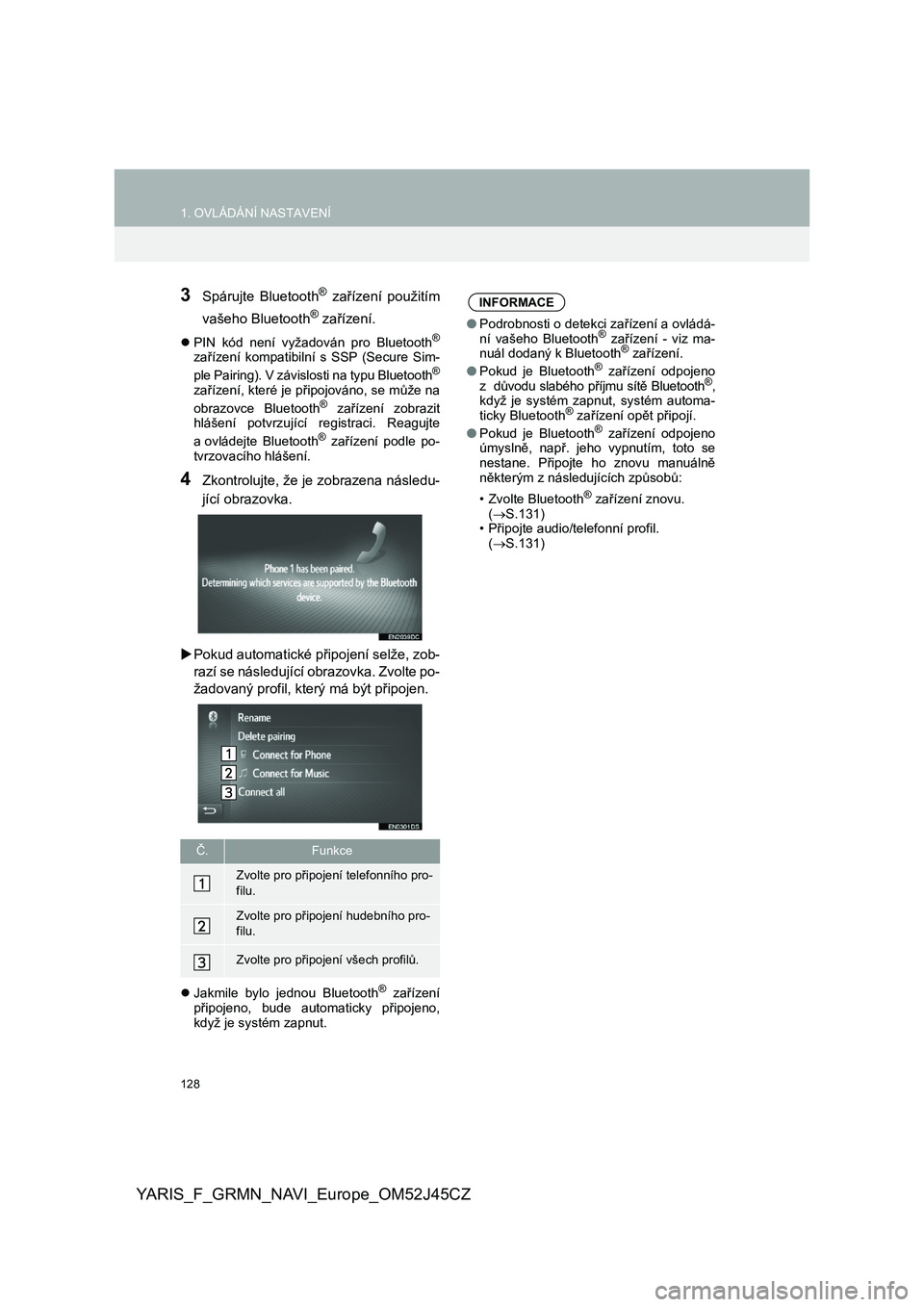
128
1. OVLÁDÁNÍ NASTAVENÍ
YARIS_F_GRMN_NAVI_Europe_OM52J45CZ
3Spárujte Bluetooth® zařízení použitím
vašeho Bluetooth® zařízení.
PIN kód není vyžadován pro Bluetooth®
zařízení kompatibilní s SSP (Secure Sim-
ple Pairing). V závislosti na typu Bluetooth®
zařízení, které je připojováno, se může na
obrazovce Bluetooth® zařízení zobrazit hlášení potvrzující registraci. Reagujte
a ovládejte Bluetooth® zařízení podle po- tvrzovacího hlášení.
4Zkontrolujte, že je zobrazena následu-
jící obrazovka.
Pokud automatické připojení selže, zob-
razí se následující obrazovka. Zvolte po-
žadovaný profil, který má být připojen.
Jakmile bylo jednou Bluetooth® zařízení připojeno, bude automaticky připojeno, když je systém zapnut.
Č.Funkce
Zvolte pro připojení telefonního pro- filu.
Zvolte pro připojení hudebního pro-
filu.
Zvolte pro připojení všech profilů.
INFORMACE
● Podrobnosti o detekci zařízení a ovládá- ní vašeho Bluetooth® zařízení - viz ma-nuál dodaný k Bluetooth® zařízení.
● Pokud je Bluetooth® zařízení odpojeno z důvodu slabého příjmu sítě Bluetooth®, když je systém zapnut, systém automa- ticky Bluetooth® zařízení opět připojí.
● Pokud je Bluetooth® zařízení odpojeno úmyslně, např. jeho vypnutím, toto senestane. Připojte ho znovu manuálně některým z následujících způsobů:
• Zvolte Bluetooth® zařízení znovu. ( S.131) • Připojte audio/telefonní profil.( S.131)
Page 129 of 252
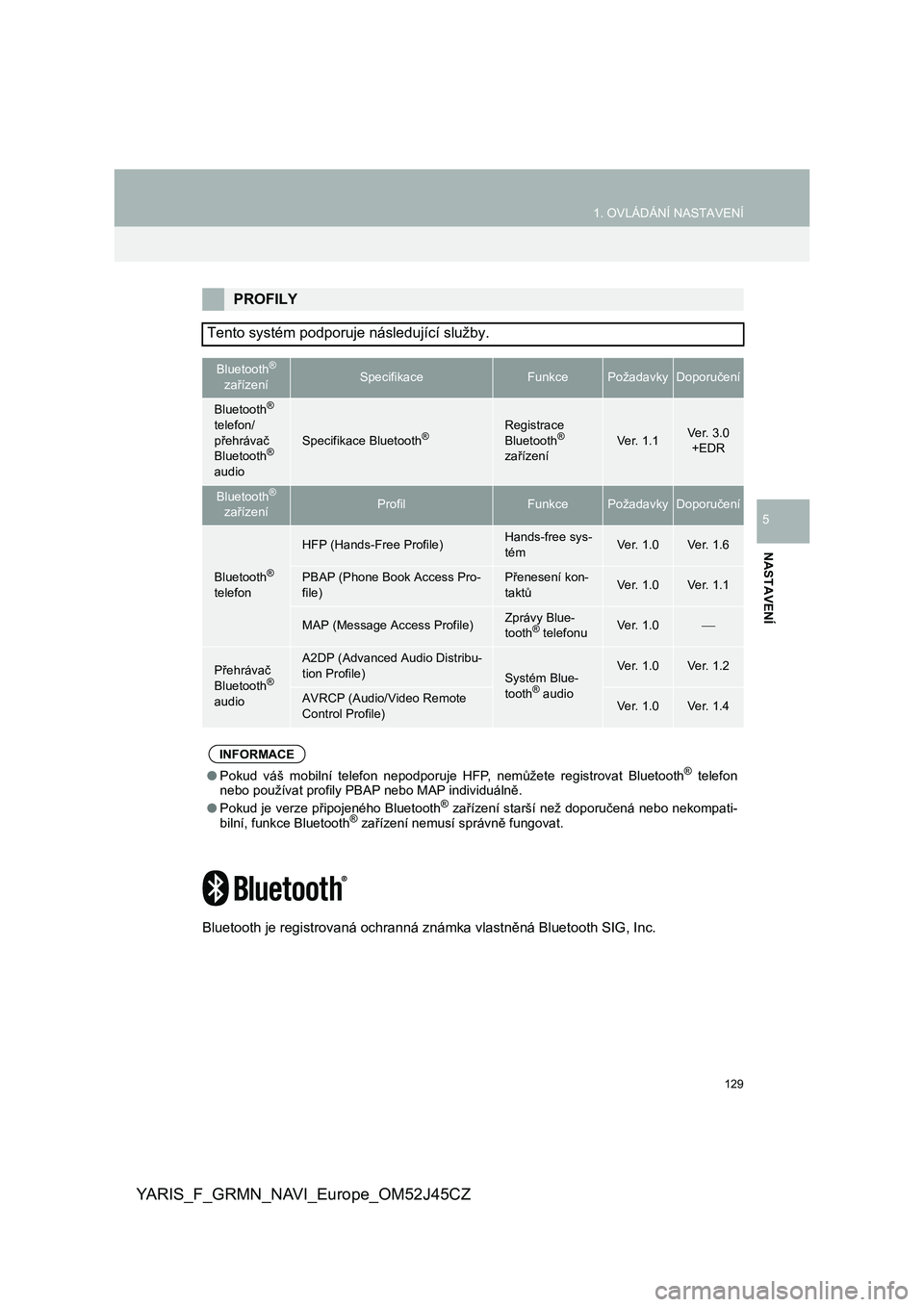
129
1. OVLÁDÁNÍ NASTAVENÍ
YARIS_F_GRMN_NAVI_Europe_OM52J45CZ
NASTAVENÍ
5
Bluetooth je registrovaná ochranná známka vlastněná Bluetooth SIG, Inc.
PROFILY
Tento systém podporuje následující služby.
Bluetooth®
zařízeníSpecifikaceFunkcePožadavkyDoporučení
Bluetooth®
telefon/
přehrávač
Bluetooth
®
audioSpecifikace Bluetooth®Registrace
Bluetooth®
zařízeníVer. 1.1Ve r. 3 . 0
+EDR
Bluetooth®
zařízeníProfilFunkcePožadavkyDoporučení
Bluetooth®
telefon
HFP (Hands-Free Profile)Hands-free sys-
témVer. 1.0Ve r. 1 . 6
PBAP (Phone Book Access Pro-
file)Přenesení kon-
taktůVer. 1.0Ve r. 1 . 1
MAP (Message Access Profile)Zprávy Blue-
tooth® telefonuVer. 1.0
Přehrávač
Bluetooth®
audio
A2DP (Advanced Audio Distribu-
tion Profile)
Systém Blue-
tooth® audio
Ver. 1.0Ve r. 1 . 2
AVRCP (Audio/Video Remote
Control Profile)Ver. 1.0Ve r. 1 . 4
INFORMACE
●Pokud váš mobilní telefon nepodporuje HFP, nemůžete registrovat Bluetooth® telefon
nebo používat profily PBAP nebo MAP individuálně.
●Pokud je verze připojeného Bluetooth
® zařízení starší než doporučená nebo nekompati-
bilní, funkce Bluetooth® zařízení nemusí správně fungovat.
Page 130 of 252
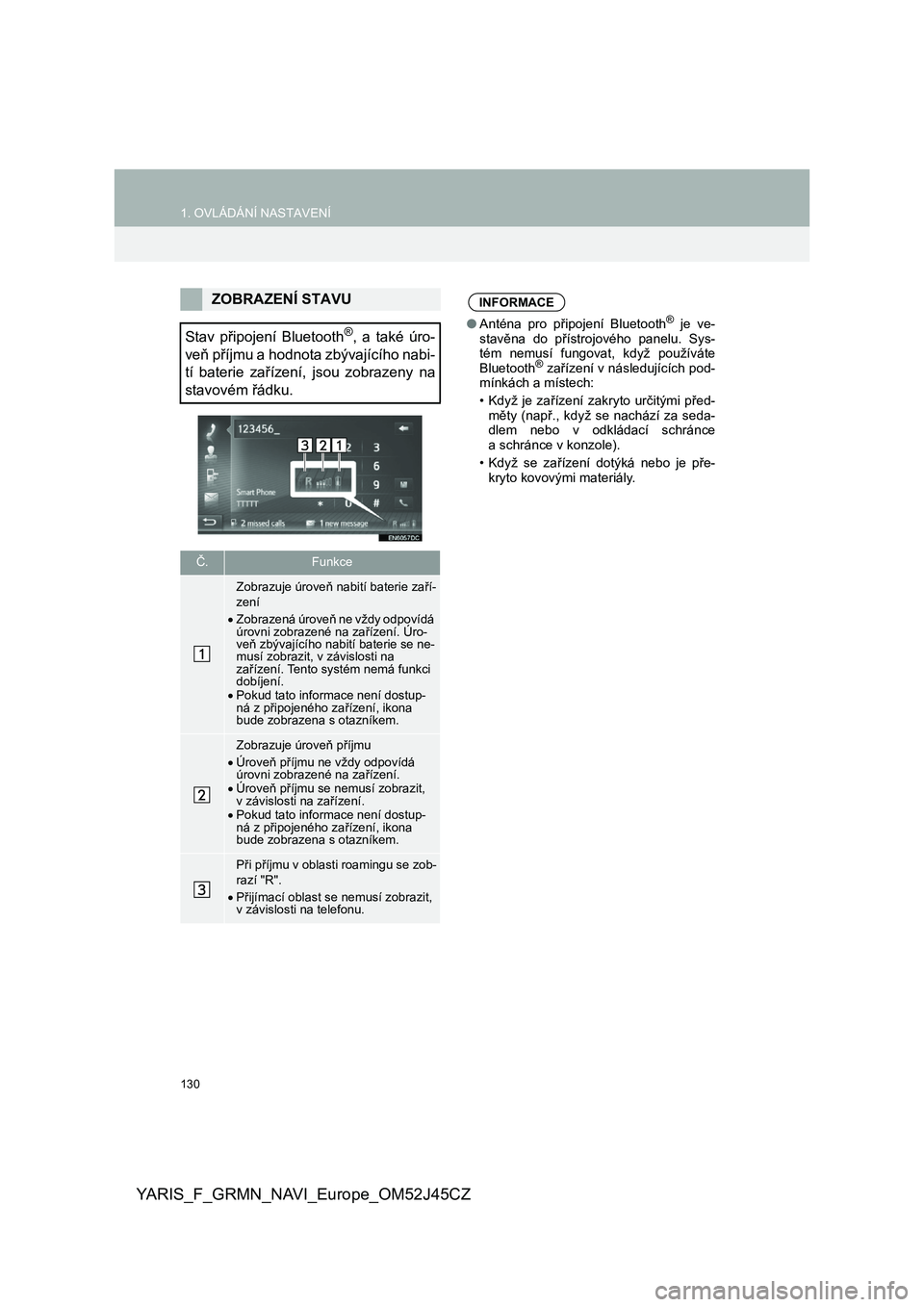
130
1. OVLÁDÁNÍ NASTAVENÍ
YARIS_F_GRMN_NAVI_Europe_OM52J45CZ
ZOBRAZENÍ STAVU
Stav připojení Bluetooth®, a také úro-
veň příjmu a hodnota zbývajícího nabi-
tí baterie zařízení, jsou zobrazeny na
stavovém řádku.
Č.Funkce
Zobrazuje úroveň nabití baterie zaří-
zení
Zobrazená úroveň ne vždy odpovídá úrovni zobrazené na zařízení. Úro- veň zbývajícího nabití baterie se ne-musí zobrazit, v závislosti na zařízení. Tento systém nemá funkci dobíjení. Pokud tato informace není dostup- ná z připojeného zařízení, ikona bude zobrazena s otazníkem.
Zobrazuje úroveň příjmu
Úroveň příjmu ne vždy odpovídá úrovni zobrazené na zařízení. Úroveň příjmu se nemusí zobrazit, v závislosti na zařízení. Pokud tato informace není dostup- ná z připojeného zařízení, ikona bude zobrazena s otazníkem.
Při příjmu v oblasti roamingu se zob- razí "R".
Přijímací oblast se nemusí zobrazit, v závislosti na telefonu.
INFORMACE
● Anténa pro připojení Bluetooth® je ve- stavěna do přístrojového panelu. Sys-tém nemusí fungovat, když používáte Bluetooth® zařízení v následujících pod- mínkách a místech:
• Když je zařízení zakryto určitými před- měty (např., když se nachází za seda-dlem nebo v odkládací schránce a schránce v konzole).
• Když se zařízení dotýká nebo je pře- kryto kovovými materiály.
Page 132 of 252
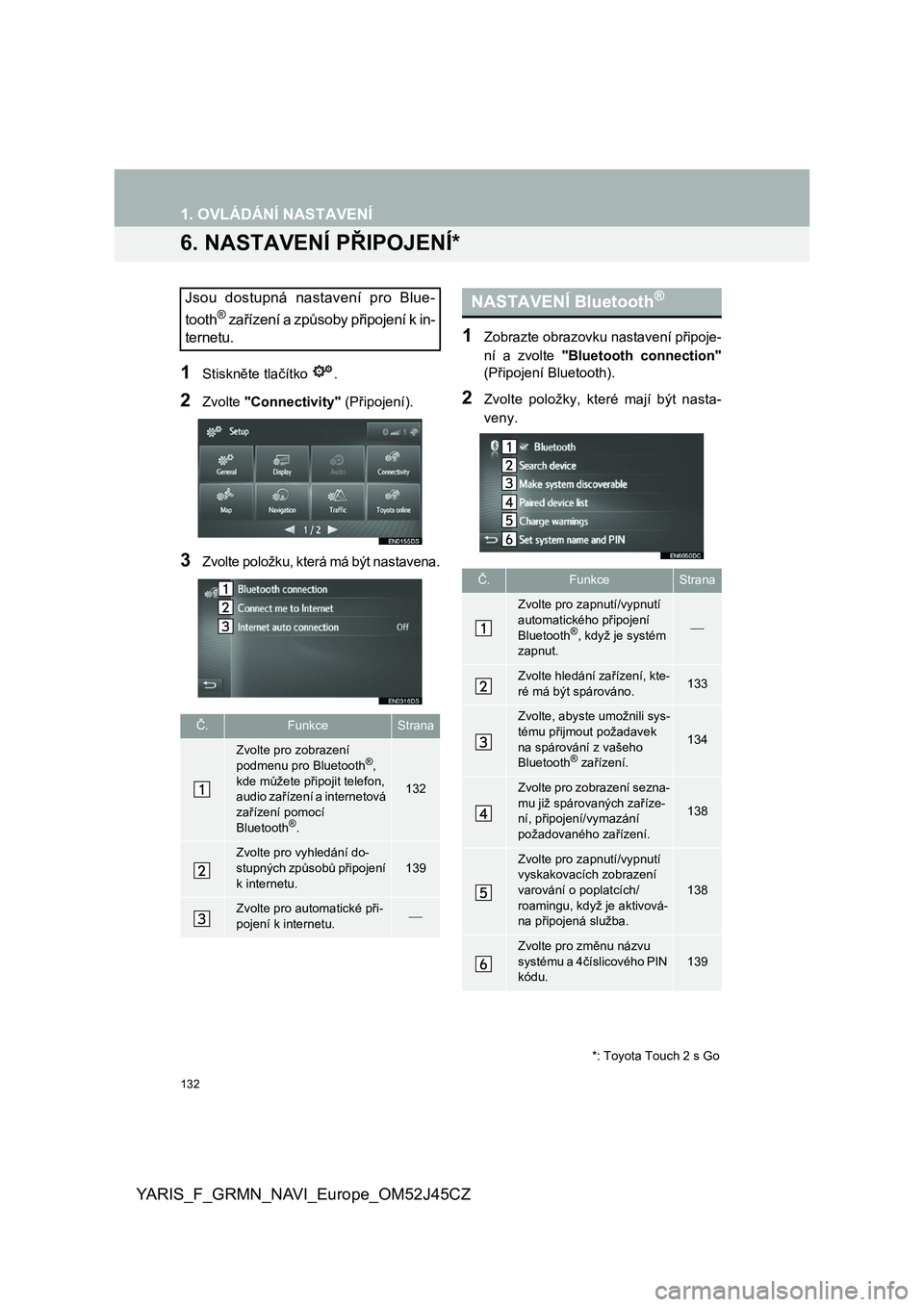
132
YARIS_F_GRMN_NAVI_Europe_OM52J45CZ
1. OVLÁDÁNÍ NASTAVENÍ
6. NASTAVENÍ PŘIPOJENÍ*
1Stiskněte tlačítko .
2Zvolte "Connectivity" (Připojení).
3Zvolte položku, která má být nastavena.
1Zobrazte obrazovku nastavení připoje-
ní a zvolte "Bluetooth connection"
(Připojení Bluetooth).
2Zvolte položky, které mají být nasta-
veny.
Jsou dostupná nastavení pro Blue-
tooth® zařízení a způsoby připojení k in-
ternetu.
Č.FunkceStrana
Zvolte pro zobrazení
podmenu pro Bluetooth®,
kde můžete připojit telefon, audio zařízení a internetová
zařízení pomocí
Bluetooth®.
132
Zvolte pro vyhledání do-
stupných způsobů připojení
k internetu.
139
Zvolte pro automatické při-
pojení k internetu.
*: Toyota Touch 2 s Go
NASTAVENÍ Bluetooth®
Č.FunkceStrana
Zvolte pro zapnutí/vypnutí
automatického připojení
Bluetooth®, když je systém zapnut.
Zvolte hledání zařízení, kte-
ré má být spárováno.133
Zvolte, abyste umožnili sys-
tému přijmout požadavek
na spárování z vašeho Bluetooth® zařízení.
134
Zvolte pro zobrazení sezna-
mu již spárovaných zaříze- ní, připojení/vymazání
požadovaného zařízení.
138
Zvolte pro zapnutí/vypnutí vyskakovacích zobrazení
varování o poplatcích/
roamingu, když je aktivová- na připojená služba.
138
Zvolte pro změnu názvu
systému a 4číslicového PIN kódu.139
Page 133 of 252
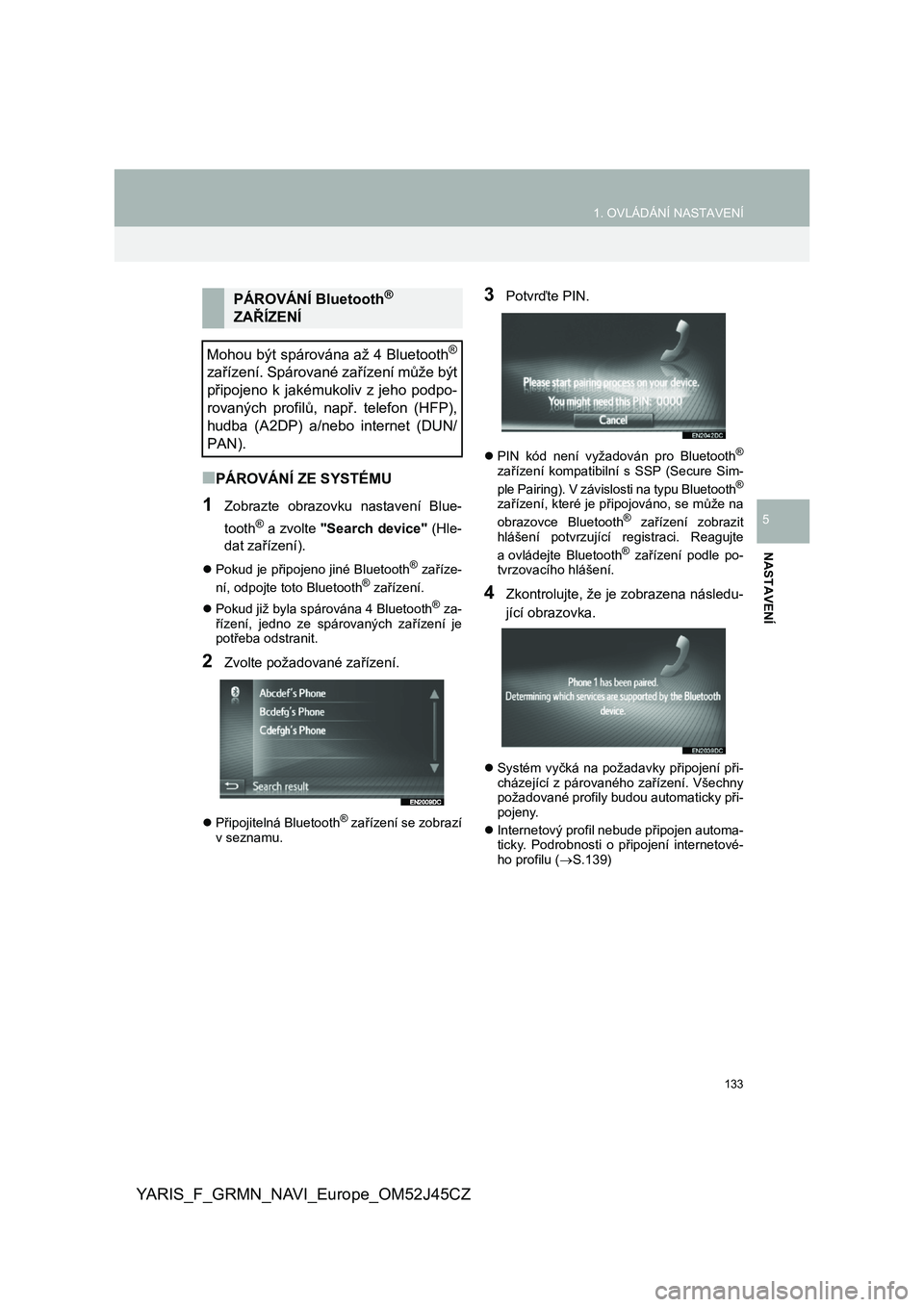
133
1. OVLÁDÁNÍ NASTAVENÍ
YARIS_F_GRMN_NAVI_Europe_OM52J45CZ
NASTAVENÍ
5
■PÁROVÁNÍ ZE SYSTÉMU
1Zobrazte obrazovku nastavení Blue-
tooth® a zvolte "Search device" (Hle-
dat zařízení).
Pokud je připojeno jiné Bluetooth® zaříze-
ní, odpojte toto Bluetooth® zařízení.
Pokud již byla spárována 4 Bluetooth® za- řízení, jedno ze spárovaných zařízení je potřeba odstranit.
2Zvolte požadované zařízení.
Připojitelná Bluetooth® zařízení se zobrazí v seznamu.
3Potvrďte PIN.
PIN kód není vyžadován pro Bluetooth®
zařízení kompatibilní s SSP (Secure Sim-
ple Pairing). V závislosti na typu Bluetooth®
zařízení, které je připojováno, se může na
obrazovce Bluetooth® zařízení zobrazit hlášení potvrzující registraci. Reagujte
a ovládejte Bluetooth® zařízení podle po- tvrzovacího hlášení.
4Zkontrolujte, že je zobrazena následu-
jící obrazovka.
Systém vyčká na požadavky připojení při- cházející z párovaného zařízení. Všechny požadované profily budou automaticky při-pojeny.
Internetový profil nebude připojen automa- ticky. Podrobnosti o připojení internetové- ho profilu ( S.139)
PÁROVÁNÍ Bluetooth®
ZAŘÍZENÍ
Mohou být spárována až 4 Bluetooth®
zařízení. Spárované zařízení může být
připojeno k jakémukoliv z jeho podpo-
rovaných profilů, např. telefon (HFP),
hudba (A2DP) a/nebo internet (DUN/
PAN).